小米 8 SE(代號:sirius)於 2018 年 5 月推出。在本教程中,我們將向您展示如何在小米 Mi 8 SE (sirius) 上安裝 AOSP Android 11。近日,Google發布了最新穩定版安卓11對於普通大眾。於是,許多原始設備製造商很快就採用了同樣的方法。排在第一位的是像素設備,無論如何都符合預期。隨後Google發布了Android 11的AOSP原始碼,這無疑是編譯基於Android 11的客製化ROM的主要成分。
小米8 SE配備5.88吋Super AMOLED顯示屏,螢幕解析度為1080 x 2244像素。顯示器由康寧大猩猩玻璃 5 保護。手機配備 64/128GB 版本和 4/6GB RAM。小米 8 SE 配備雙後置相機(12MP + 5MP 相機)和單自拍相機(20MP 深度相機)。這款智慧型手機運行 Android 8.1 Oreo 軟體包,並配備 3120 mAh 電池。它的背面有一個指紋辨識器。
d
Android 11 及其功能:
出色地,安卓11,Google的第 11 次迭代看起來與 Android 10 類似,但有一些新功能和變化。此次更新帶來了通知歷史記錄、聊天氣泡、對話通知、螢幕錄影機、新媒體控制、智慧型裝置控制、一次性權限、改進的帶有調度系統的深色主題、應用程式建議、無線Android 自動等等。欲了解更多信息,請查看我們的文章Android 11 支援列表,Android 11 自訂 ROM 列表,Android 11 最佳功能,等等。

如何在小米8 SE上安裝AOSP Android 11:
有瞭如此長的好東西清單,毫無疑問,您會想在小米 8 SE (sirius) 上嘗試一下 AOSP Android 11。但在我們列出安裝步驟之前,請先完成先決條件部分。確保您的設備符合所有提到的要求。之後,請查看此 ROM 中存在的工作功能和已知問題清單。完成所有要求部分後,您就可以繼續執行安裝步驟。
先決條件
- 僅在小米 8 SE (sirius) 上測試
- 首先也是最重要的,創建一個完整的設備備份。
- 下次,請在小米 8 SE 上啟用 USB 偵錯。這將使您的裝置可以在 ADB 模式下被您的 PC 識別。因此,請前往「設定」>「關於手機」> 點選「版本號」7 次> 返回「設定」>「系統」>「進階」>「開發者選項」>「啟用 USB 偵錯」。
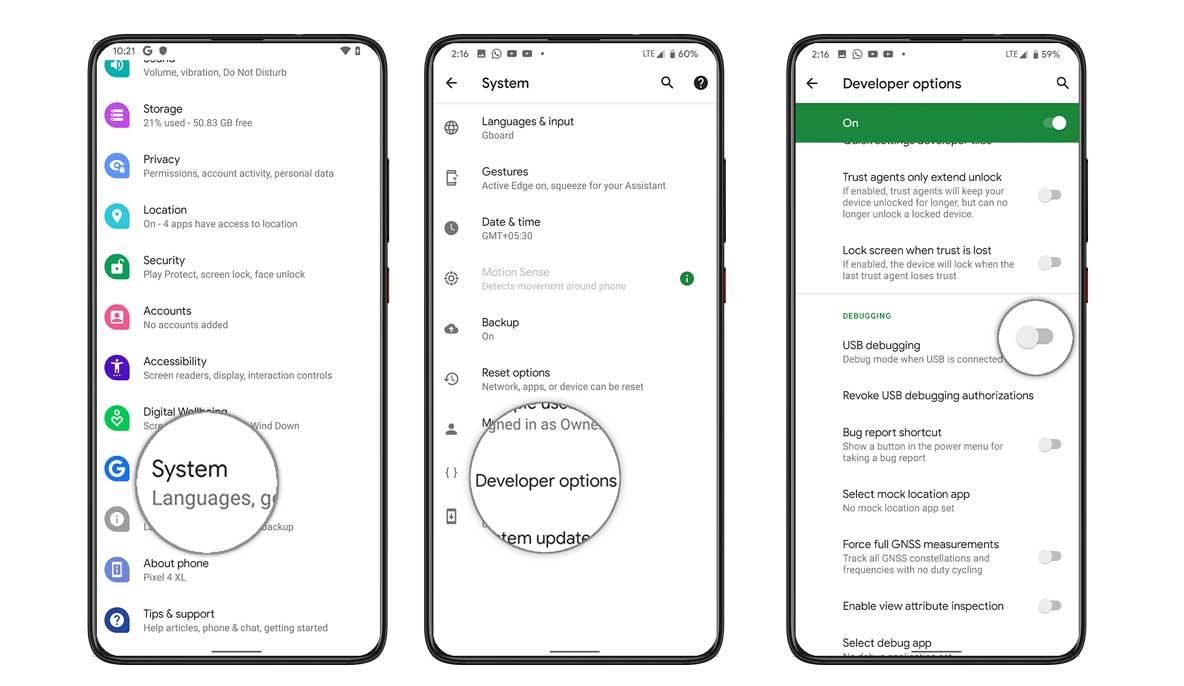
- 您的裝置還需要解鎖引導程式。如果您還沒有這樣做,請參閱我們的詳細指南小米8 SE解鎖Bootloader的方法
- 接下來,您還需要在裝置上安裝 TWRP Recovery。這是在您的小米 Mi 8 SE 上刷新 AOSP Android 11 所必需的。您可以參考我們的綜合教程,了解如何為小米 Mi 8 SE 安裝 TWRP 恢復。
下載 AOSP Android 11
在下載韌體檔案之前,有一個非常重要的事情值得一提。您應該僅使用穩定 ROM 設備的正確供應商和韌體。
下載上述檔案後,將其傳輸到您的裝置。然後繼續執行以下步驟,在您的小米 8 SE (sirius) 裝置上安裝 AOSP Android 11。
警告
在開始執行此程序之前,我強烈建議您建立裝置儲存體以及裝置上儲存的所有檔案的備份。此外,建議非常仔細地遵循本文中提到的步驟,以避免永久性損壞或使您的設備變磚。如有任何問題,作者或 GetDroidTips 概不負責。
在小米 8 SE (sirius) 上安裝 AOSP Android 11
- 透過 USB 線將您的裝置連接到 PC。確保 USB 偵錯已啟用。
- 然後前往 platform-tools 資料夾,在網址列中輸入 CMD,然後按 Enter。這將啟動命令提示字元。
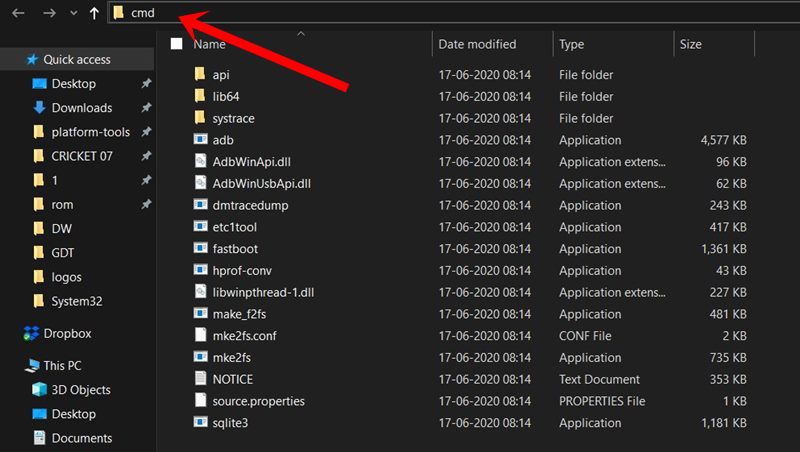
- 在 CMD 視窗中執行以下命令將裝置啟動至 TWRP Recovery:
adb reboot recovery
- 現在轉到擦除部分並格式化系統、資料和快取。向右滑動即可完成格式化。
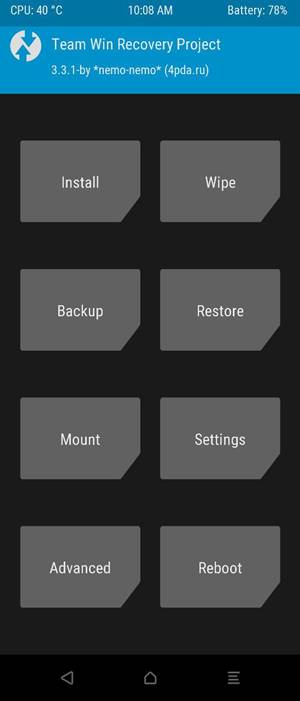
TWRP主頁 - 現在是時候將 AOSP Android 11 ROM 刷入您的小米 8 SE 了。為此,請轉到“安裝”,選擇 AOSP ROM ZIP 檔案並向右滑動以安裝該檔案。
- 如果您還需要 Google Apps,那麼您需要在此實例中刷新它。轉到“安裝”,選擇 GApps ZIP 文件,然後向右滑動以刷新此文件。
- 完成後,您可以重新啟動裝置。轉到“重新啟動”並選擇“系統”。
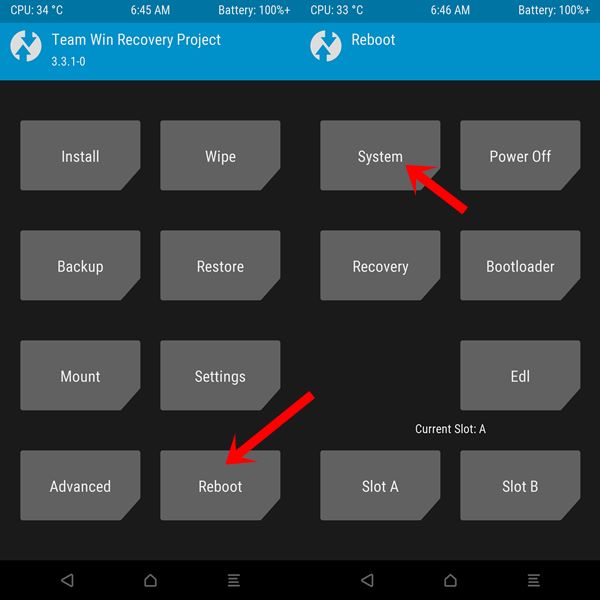
您的裝置現在將啟動到新安裝的作業系統。至此,關於如何在小米8 SE上安裝AOSP Android 11的指南就結束了。請記住,首次啟動可能需要一些時間,您可能必須從頭開始設定設備。
此外,一旦您安裝了 ROM,請在評論部分分享您的意見。四捨五入,這裡有一些iPhone 提示和技巧,電腦提示和技巧, 和Android 提示和技巧您也應該檢查一下。

